修复此项目暂时不可用错误
已发表: 2021-08-31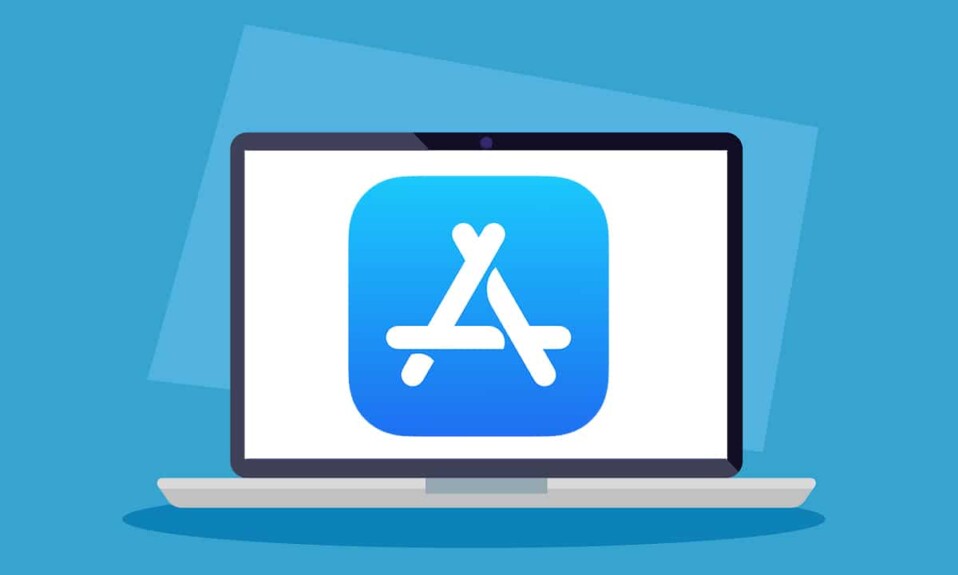
重新安装操作系统有助于解决任何设备中的几个问题。 这些问题的范围可能从硬件识别错误到与软件相关的问题。 保持 macOS 更新是确保数据安全和设备性能的最重要因素。 此外,macOS 更新还改进了所有应用程序的功能,以便用户获得无缝体验。 但是,许多 Mac 用户报告了与安装或重新安装 macOS 相关的软件问题。 他们经常遇到错误说明,此项目暂时不可用。 请稍后再试。 因此,我们已通过编译故障排除方法列表来帮助您解决此错误。 因此,请阅读以下内容以了解更多信息!
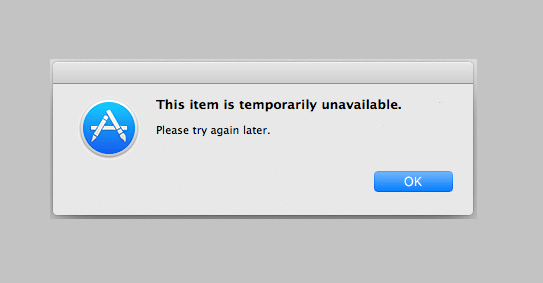
内容
- 如何修复此项目暂时不可用。 请稍后再试错误
- 方法 1:登录您的 Apple ID 帐户
- 方法 2:确保正确的 Apple ID
- 方法3:删除系统垃圾
- 方法 4:设置正确的日期和时间
- 方法 5:恶意软件扫描
- 方法 6:擦除 Macintosh HD 分区
如何修复此项目暂时不可用。 请稍后再试错误
在开始故障排除之前,让我们先看看您可能会遇到此错误的原因。 它们如下:
- 登录凭据不正确:此错误的最可能原因是 AppleID 和登录详细信息不正确。 如果您最近购买了一台二手 MacBook,请务必先注销您的设备,然后使用您的 AppleID 登录。
- 不匹配的 AppleID :如果您拥有多台设备,这些设备可能会因为 AppleID 不匹配而无法运行。 您可以为每个帐户创建一个新帐户,也可以确保所有 Apple 设备都连接到同一个 ID。
- 恶意软件/病毒:有时从第三方网站下载更新,也会在您的计算机上下载病毒。 这可能是 Mac 上的 This Item Is Temporarily Unavailable 错误的可能原因。
方法 1:登录您的 Apple ID 帐户
如果您想在 MacBook 上安装或重新安装 macOS,您将需要一个 Apple ID。 如果您没有,则必须通过iCloud.com 创建一个新的。 您还可以在 Mac 上打开App Store并在此处创建或登录 Apple ID。 按照给定的步骤通过 iCloud 登录您的 Apple 帐户:
1. 打开 macOS Utilities文件夹并单击Get Help Online 。
2. 您将被重定向到Safari上的 iCloud 网页。 在这里,登录您的帐户。
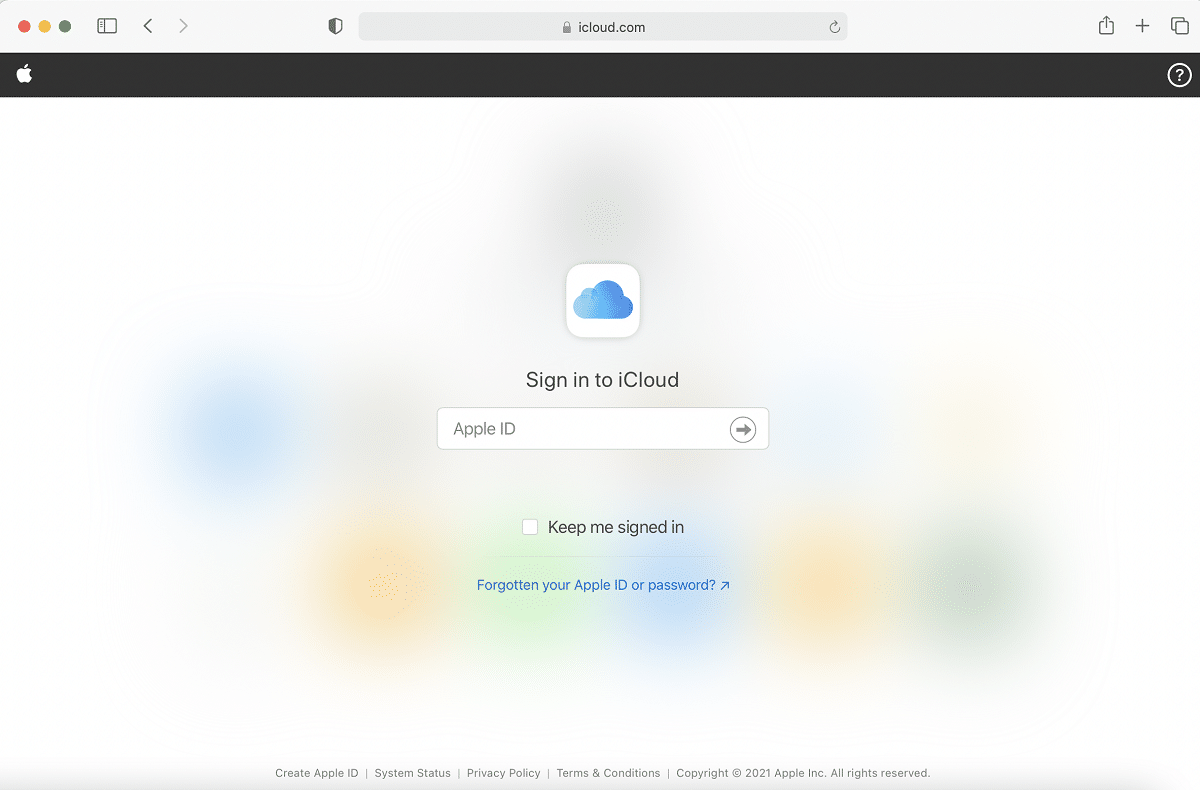
3.不,回到安装屏幕完成macOS更新。
方法 2:确保正确的 Apple ID
此项目暂时不可用。 请稍后重试错误主要发生在下载安装程序并且用户尝试使用其 Apple ID 登录时。 在这种情况下,确保您输入了正确的详细信息非常重要。
例如:如果您要安装新的 macOS,请确保输入之前安装 macOS 时使用的 Apple ID。 如果你使用不同的ID,你肯定会遇到这个错误。
另请阅读:如何访问您的 Apple 帐户
方法3:删除系统垃圾
如果您已经使用 MacBook 很长时间了,那么肯定已经积累了很多不需要和不必要的系统垃圾。 这包括:
- 当前未使用的文件和文件夹。
- Cookie 和缓存数据。
- 重复的视频和图像。
- 应用程序偏好数据。
杂乱的存储往往会减慢 Mac 处理器的正常速度。 它还可能导致频繁冻结和阻碍软件下载。 因此,它也可能导致此项目暂时不可用。 请稍后再试错误。
- 使用CleanMyMac X等第三方应用程序自动清除不需要的数据和垃圾。
- 或者,手动删除垃圾,如下所述:
1. 在Apple 菜单中选择关于本机。
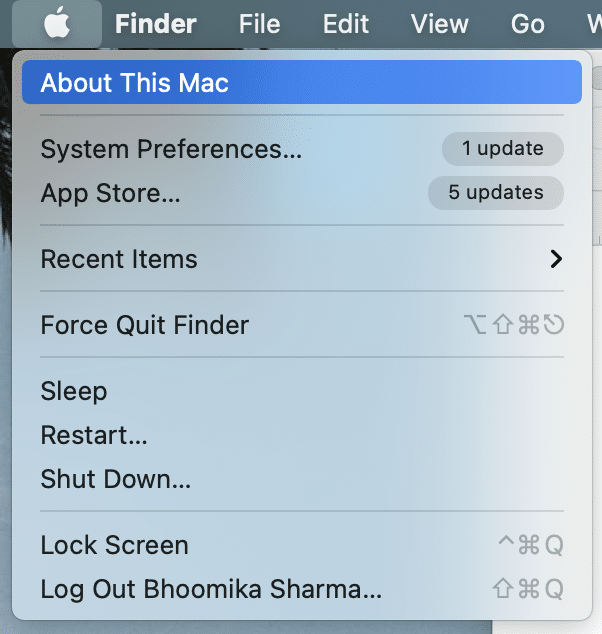
2. 切换到存储选项卡,如图所示。
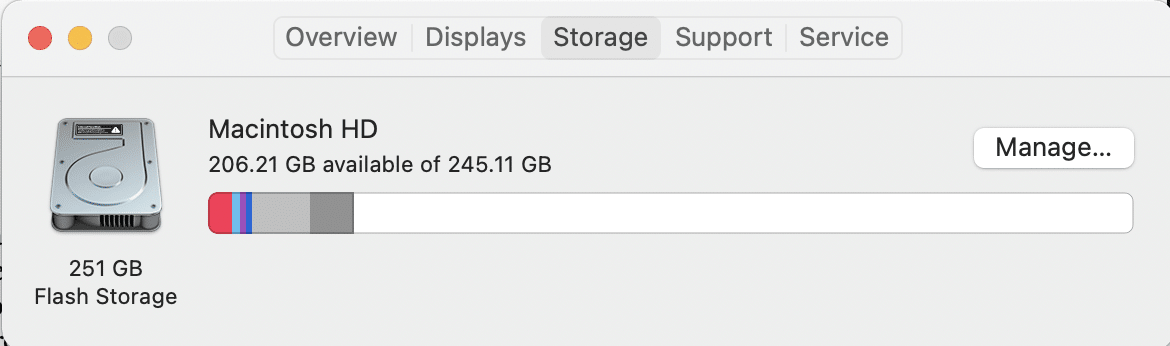
3. 在这里,点击管理...
4. 将显示类别列表。 从这里,选择不需要的文件并删除这些.
方法 4:设置正确的日期和时间
虽然最好让设备自动设置日期和时间,但您也可以手动设置。 首先检查屏幕顶部的日期和时间。 根据您的Time Zone应该是正确的。 以下是如何使用终端来验证它是否正确:
1. 按键盘上的Command + Space按钮。 这将启动Spotlight 。 在这里,键入终端并按Enter启动它。

或者,从 Mac Utility 文件夹中打开终端,如下图所示。
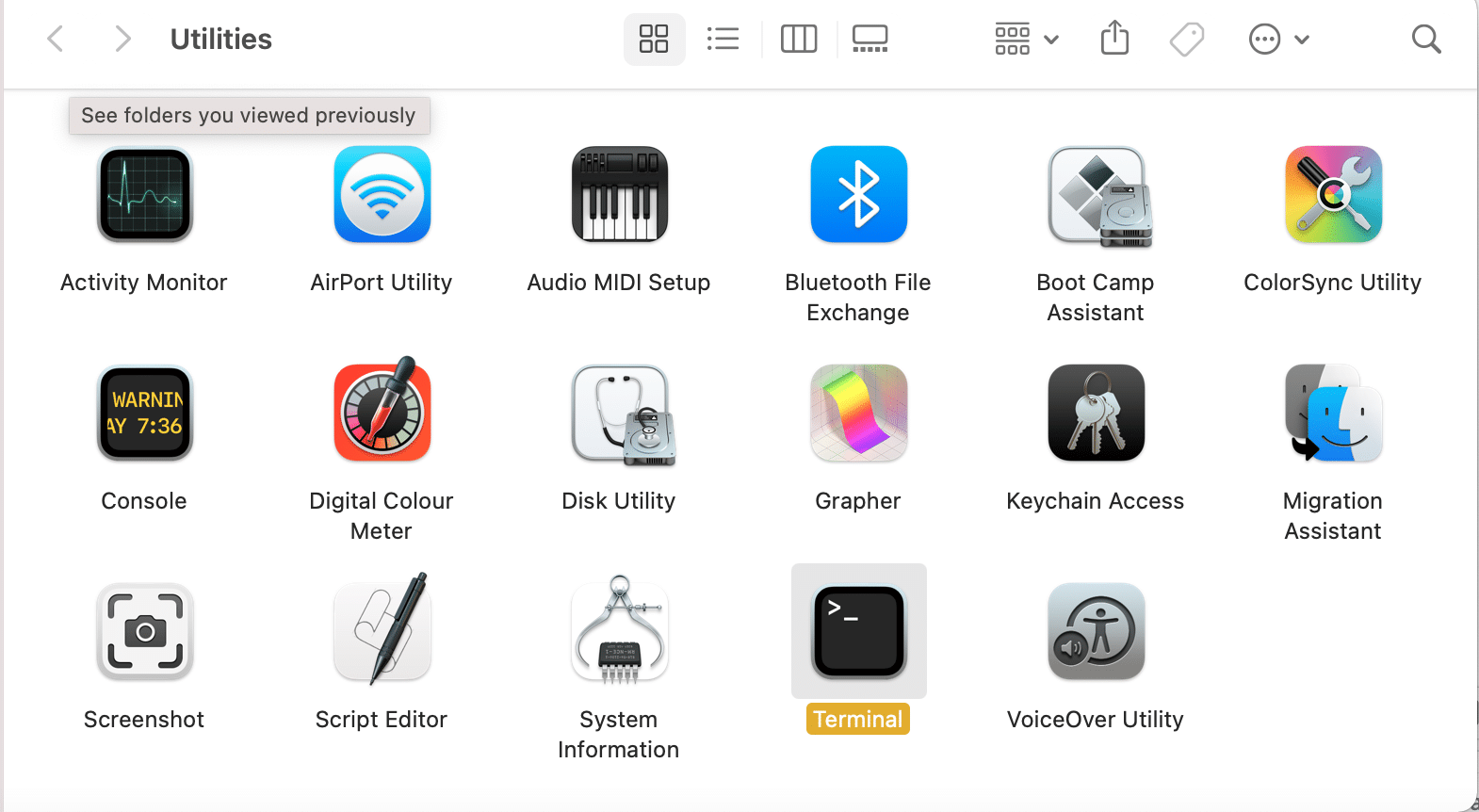
2.终端应用程序现在将打开。
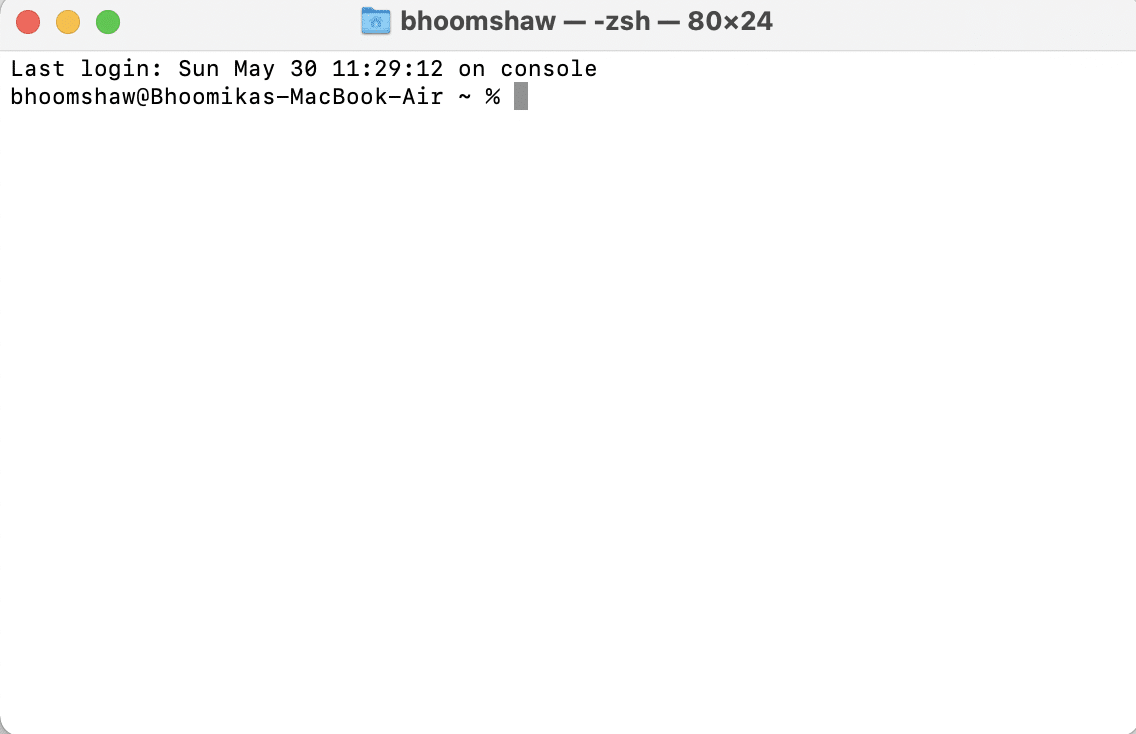
3. 使用日期命令字符串,按以下方式输入日期: date <monthdatetimeyear >
注意:确保数字之间不要留任何空格。 例如,2019 年 6 月 6 日 13:50 在终端中写为日期060613502019 。
4. 现在关闭此窗口并重新输入您的 AppleID以恢复之前的 macOS 下载。 此项目暂时不可用。 请稍后再试错误不应再出现。
另请阅读:修复 iTunes 自行打开
方法 5:恶意软件扫描
如前所述,从第三方应用程序和网站鲁莽下载可能会导致恶意软件和错误,这将继续导致 Mac 上的This Item Is Temporarily Unavailable错误。 您可以采取以下预防措施来保护您的笔记本电脑免受病毒和恶意软件的侵害。
1.安装可信杀毒软件:
- 我们建议您下载知名的防病毒程序,例如 Avast 和 McAfee。
- 安装后,对可能导致此错误的任何错误或病毒运行完整的系统扫描。
2.修改安全和隐私设置:
- 如前所述,转到Apple Menu > System Preferences 。
- 选择安全和隐私,然后单击常规。
- 通过单击左下角的锁定图标来解锁首选项窗格。
- 选择 macOS 安装源: App Store或App Store & Identified Developers 。
注意: App Store 选项允许您从Mac App Store 安装任何应用程序。 而 App Store 和 Identified Developers 选项允许从 App Store 以及注册的 Identified Developers 安装应用程序。
方法 6:擦除 Macintosh HD 分区
这是最后的手段。 您可以擦除 Macintosh HD 磁盘中的分区以修复此项目暂时不可用。 请稍后再试错误,如下:
1. 将您的 Mac 连接到稳定的互联网连接。
2. 通过从Apple 菜单中选择重新启动来重新启动设备。
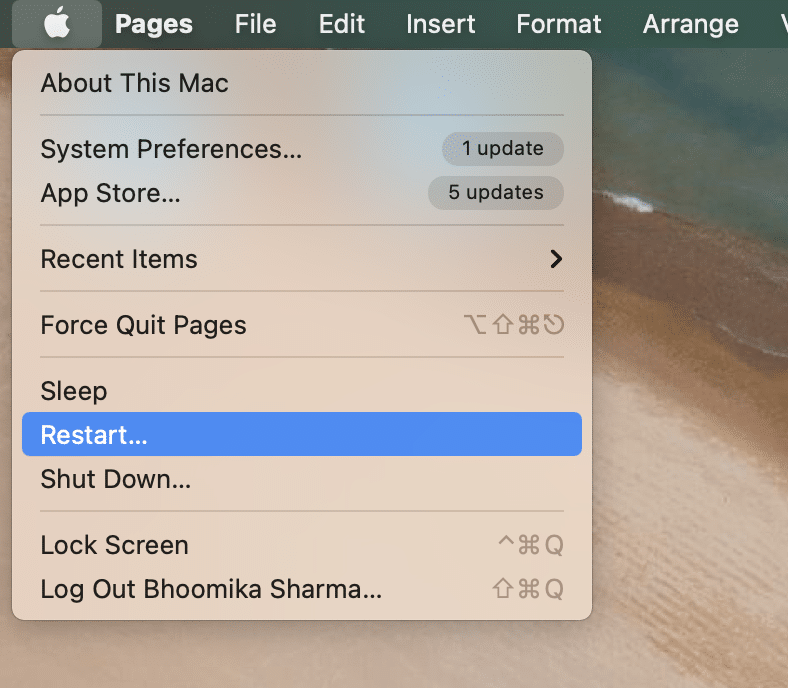
3. 按住Command + R键,直到出现 macOS Utilities文件夹。
4. 选择磁盘工具并按继续。
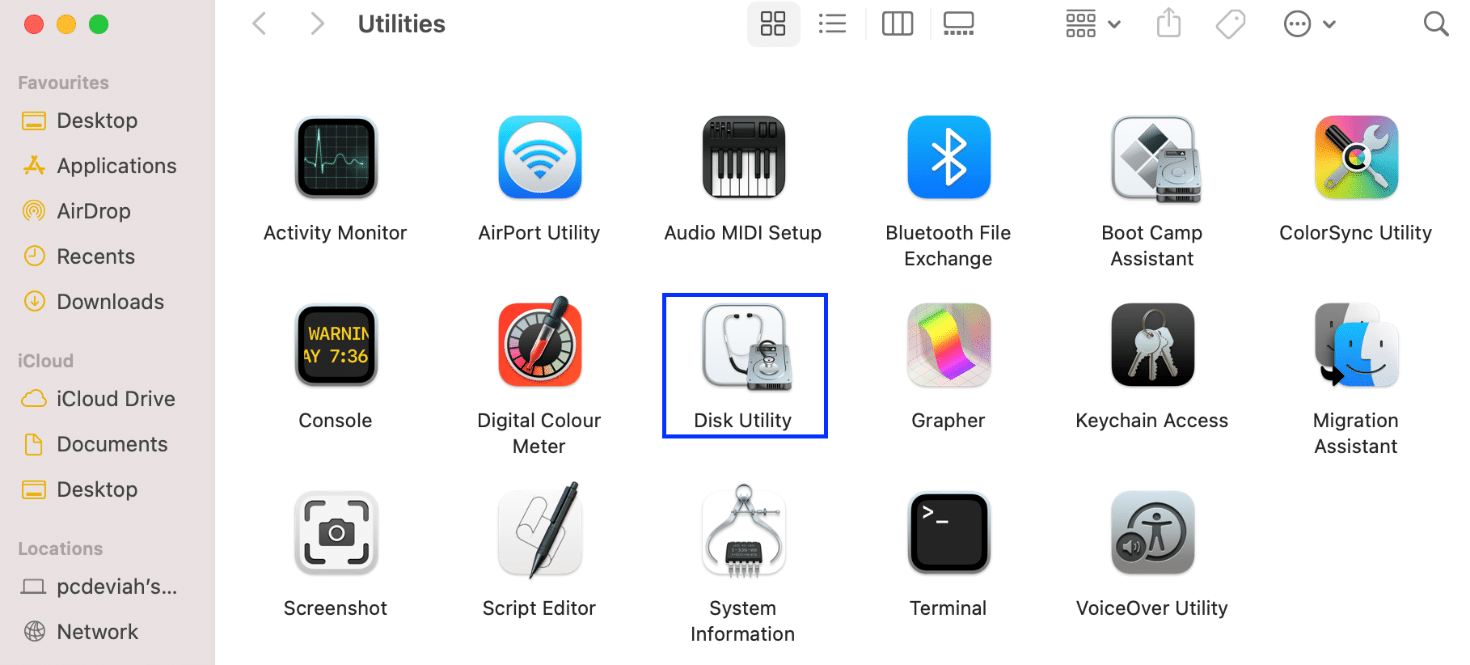
5. 选择查看>显示所有设备。 然后,选择Macintosh HD disk 。
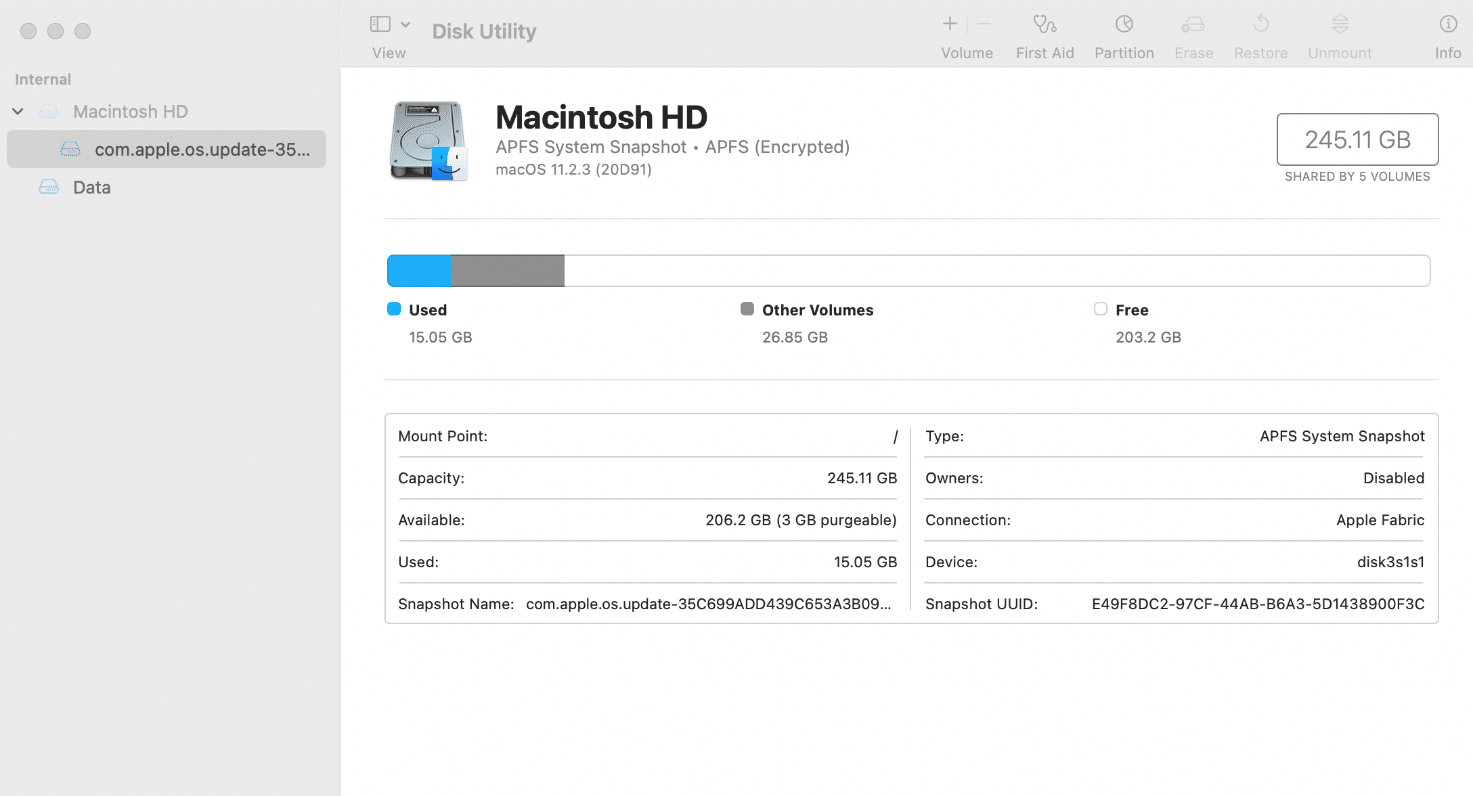
6. 单击顶部菜单中的擦除。
注意:如果此选项显示为灰色,请阅读 Apple Erase an APFS 宗卷支持页面。
7. 输入以下详细信息:
- 卷名中的Macintosh HD
- APFS作为选择 APFS 格式。
8. 根据具体情况选择擦除卷组或擦除按钮。
9. 完成后,重新启动您的 Mac。 重新启动时,按住Command + Option + R键,直到看到一个旋转的地球。
macOS 现在将再次开始下载。 完成后,您的 Mac 将恢复到出厂设置,即恢复到在其制造过程中预下载的 macOS 版本。 您现在可以将其更新到最新版本,因为此技术将修复此项目暂时不可用错误。
受到推崇的:
- 修复 FaceTime 在 Mac 上不起作用
- 修复 iPhone 存储满问题的 12 种方法
- 修复 Mac 软件更新卡住安装
- 如何从 Apple ID 中删除设备
我们希望本指南能够帮助您修复 Mac 上的 This Item Is Temporarily Unavailable 错误。 如果您有任何进一步的疑问,请在下面的评论部分中询问他们。 不要忘记告诉我们对您有用的方法!
